wps2019如何自定义页边距
1、首先我们打开电脑上面的wps2019软件
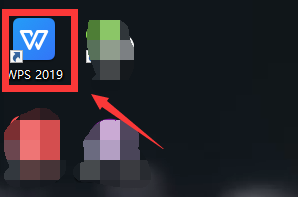
2、进入wps2019主页面后我们点击上方的”新建“按钮
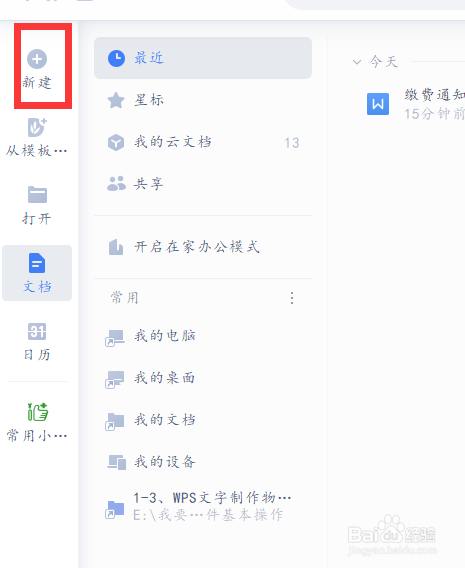
3、然后我们进入新建页面后我们选择新建word文件点击新建空白文档

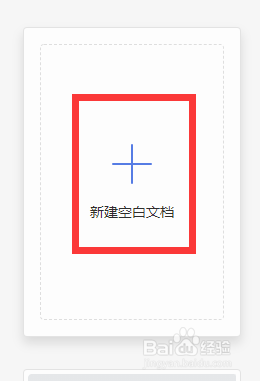
4、进入文件后我们点击上面的”页面布局“按钮
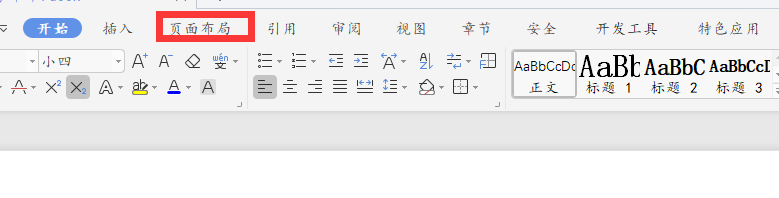
5、最后我们点击下面的页边距按钮,下面的自定义设定。就会弹出页面让我们自定义页边距了
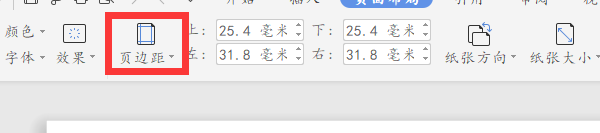
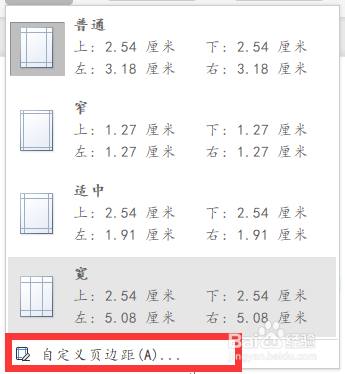
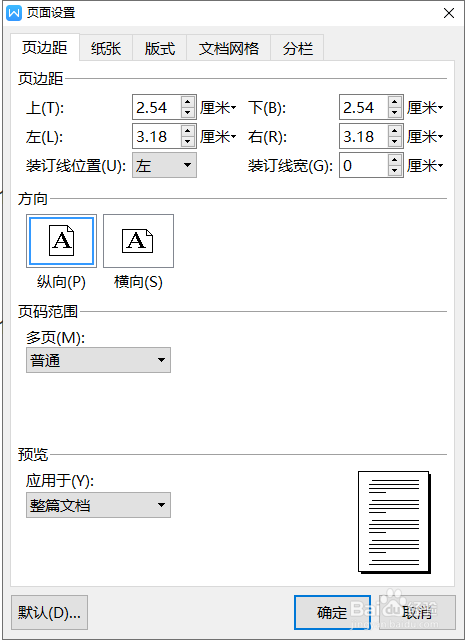
1、1.我们打开wps2019软件,然后点击上方的新建按钮
2.接着我们选择word文件新建空白文档
3.进入文件后我们点击上面的”页面布局“按钮
4.最后我们点击下面的页边距按钮,下面的自定义设定。就会弹出页面让我们自定义页边距了
声明:本网站引用、摘录或转载内容仅供网站访问者交流或参考,不代表本站立场,如存在版权或非法内容,请联系站长删除,联系邮箱:site.kefu@qq.com。
阅读量:169
阅读量:71
阅读量:136
阅读量:147
阅读量:67